Asus T100TAF-DK001B, T100TAF-BING-DK038B User Manual
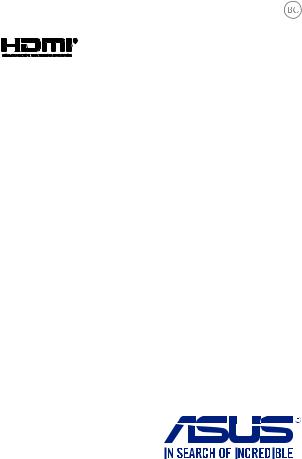
CZ8713
Druhá edice
Leden 2014
Notebook
E-příručka
Série T100T

Informace o autorských právech
Žádná část této příručky, včetně výrobků a softwaru v příručce popsaných, nesmí být reprodukována, přenesena, přepsána, uložena v systému pro ukládání dat, ani přeložena do žádného jazyka v žádné podobě a žádným způsobem, kromě dokumentace uložené kupujícím pro účel zálohování, bez písemného souhlasu firmy. ASUSTeK COMPUTER INC. (“ASUS”).
ASUS POSKYTUJE TUTO PŘÍRUČKU “TAK, JAK JE”, BEZ ZÁRUKY JAKÉHOKOLI DRUHU, AŤ VÝSLOVNÉ NEBO VYPLÝVAJÍCÍ, VČETNĚ, ALE NIKOLI JEN, PŘEDPOKLÁDANÝCH ZÁRUK NEBO PODMÍNEK PRODEJNOSTI
A VHODNOSTI PRO URČITÝ ÚČEL. V ŽÁDNÉM PŘÍPADĚ NEBUDE FIRMA ASUS, JEJÍ ŘEDITELÉ, VEDOUCÍ PRACOVNÍCI, ZAMĚSTNANCI ANI ZÁSTUPCI ODPOVÍDAT ZA ŽÁDNÉ NEPŘÍMÉ, ZVLÁŠTNÍ, NAHODILÉ NEBO NÁSLEDNÉ ŠKODY (VČETNĚ ZA ZTRÁTU ZISKŮ, ZTRÁTU PODNIKATELSKÉ PŘÍLEŽITOSTI, ZTRÁTU POUŽITELNOSTI ČI ZTRÁTU DAT, PŘERUŠENÍ PODNIKÁNÍ A PODOBNĚ), I KDYŽ BYLA FIRMA ASUS UPOZORNĚNA NA MOŽNOST TAKOVÝCH ŠKOD ZPŮSOBENÝCH JAKOUKOLIV VADOU V TÉTO PŘÍRUČCE NEBO VE VÝROBKU.
Výrobky a názvy firem v této příručce mohou, ale nemusí být obchodními známkami nebo copyrighty příslušných firem, a používají se zde pouze pro identifikaci a objasnění a ve prospěch jejich majitelů, bez záměru poškodit cizí práva.
TECHNICKÉ ÚDAJE A INFORMACE OBSAŽENÉ V TÉTO PŘÍRUČCE JSOU POSKYTNUTY JEN PRO INFORMACI, MOHOU SE KDYKOLIV ZMĚNIT BEZ PŘEDCHOZÍHO UPOZORNĚNÍ, A NEMĚLY BY BÝT POVAŽOVÁNY ZA ZÁVAZEK FIRMY ASUS. ASUS NEODPOVÍDÁ ZA ŽÁDNÉ CHYBY A NEPŘESNOSTI, KTERÉ SE MOHOU OBJEVIT V TÉTO PŘÍRUČCE, VČETNĚ VÝROBKŮ A SOFTWARU V PŘÍRUČCE POPSANÝCH.
Copyright © 2014 ASUSTeK COMPUTER INC. Všechna práva vyhrazena.
Omezení odpovědnosti
Mohou nastat takové okolnosti, že v důsledku selhání ze strany firmy ASUS nebo z jiné odpovědnosti budete mít právo na náhradu škody od firmy ASUS. V každém takovém případě, bez ohledu na důvod, pro který máte právo požadovat náhradu od firmy ASUS, nebude ASUS odpovídat za víc než za škody kvůli zranění (včetně smrti) a poškození nemovitostí a hmotného osobního majetku; nebo jakékoliv skutečné a přímé škody v důsledků opomenutí nebo neplnění zákonných povinností dle této záruky, až do výše ceníkové smluvní ceny každého výrobku.
Firma ASUS bude odpovědná nebo vás odškodní jen za ztrátu, škody nebo reklamace na základě této smlouvy, přečinu nebo porušení cizích práv dle této záruky.
Toto omezení se vztahuje i na dodavatele a prodejce firmy ASUS. To je maximum, za které jsou firma ASUS, její dodavatelé a váš prodejce kolektivně odpovědní.
ZA ŽÁDNÝCH OKOLNOSTÍ NEBUDE FIRMA ASUS ODPOVÍDAT ZA NÁSLEDUJÍCÍ: (1) NÁROKY/ŽALOBY TŘETÍCH STRAN NA VÁS KVŮLI ZTRÁTÁM; (2) ZTRÁTU NEBO POŠKOZENÍ VAŠICH ZÁZNAMŮ NEBO DAT (3) ZVLÁŠTNÍ, NAHODILÉ NEBO NEPŘÍMÉ ŠKODY NEBO JAKÉKOLIV EKONOMICKÉ NÁSLEDNÉ ŠKODY (VČETNĚ ZTRÁTY ZISKU NEBO ÚSPOR), DOKONCE I KDYŽ BY ASUS BYL UPOZORNĚN NA MOŽNOST TAKOVÝCH ŠKOD.
Servis a podpora
Navštivte náš web podporující více jazyků http://support.asus.com
2 |
Uživatelská příručka notebooku |

Obsah |
|
|
O této příručce............................................................................................................ |
|
6 |
Konvence použité v této příručce............................................................................. |
7 |
|
Ikony.................................................................................................................................... |
|
7 |
Typografie.......................................................................................................................... |
|
7 |
Bezpečnostní opatření............................................................................................. |
|
8 |
Použití notebooku |
.......................................................................................................... |
8 |
Péče o notebook.............................................................................................................. |
|
9 |
Správná likvidace............................................................................................................ |
|
10 |
Kapitola 1: |
Nastavení hardwaru |
|
Pohled shora................................................................................................................ |
|
12 |
Funkce tabletu.................................................................................................................. |
|
14 |
Funkce mobilní základny.............................................................................................. |
19 |
|
Kapitola 2: |
Použití notebooku |
|
Začínáme....................................................................................................................... |
|
22 |
Nabíjení notebooku....................................................................................................... |
23 |
|
Zapněte notebook.......................................................................................................... |
26 |
|
Gesta pro tablet a dotykovou plochu................................................................. |
27 |
|
Používání tabletu............................................................................................................ |
|
27 |
Používání dotykové plochy......................................................................................... |
30 |
|
Pomocí klávesnice...................................................................................................... |
|
38 |
Funkční klávesy................................................................................................................ |
|
38 |
Klávesy Windows®........................................................................................................... |
|
39 |
Klávesnice jako numerický blok................................................................................. |
39 |
|
Vyjmutí tabletu ze základny................................................................................... |
40 |
|
Kapitola 3: |
Práce s Windows® 8.1 |
|
První spuštění.............................................................................................................. |
|
42 |
Obrazovka zámku Windows® 8.1.......................................................................... |
42 |
|
Uživ. rozhraní Windows® ......................................................................................... |
43 |
|
Spouštěcí obrazovka...................................................................................................... |
43 |
|
Aplikace Windows® ........................................................................................................ |
43 |
|
Aktivní body...................................................................................................................... |
|
44 |
Uživatelská příručka notebooku |
3 |
|

Tlačítko Start..................................................................................................................... |
47 |
Přizpůsobení obrazovky Start..................................................................................... |
49 |
Práce s aplikacemi Windows®................................................................................ |
50 |
Spuštění aplikace............................................................................................................ |
50 |
Přizpůsobení aplikací..................................................................................................... |
50 |
Zavření aplikace............................................................................................................... |
52 |
Otevření obrazovky aplikací........................................................................................ |
53 |
Panel symbolů.................................................................................................................. |
55 |
Funkce Snap...................................................................................................................... |
58 |
Další klávesové zkratky............................................................................................ |
60 |
Připojení k bezdrátovým sítím .............................................................................. |
62 |
Wi-Fi..................................................................................................................................... |
62 |
Bluetooth .......................................................................................................................... |
63 |
Režim letadlo.................................................................................................................... |
65 |
Vypnutí notebooku................................................................................................... |
66 |
Přepnutí notebooku do režimu spánku.................................................................. |
67 |
Kapitola 4: Odstraňování problémů s Notebook PC (notebookem)
Troubleshoot (Řešení potíží).................................................................................. |
70 |
Refresh your PC (Opravit PC)....................................................................................... |
70 |
Reset your PC (Obnovit PC)......................................................................................... |
71 |
Advanced options (Pokročilé možnosti)................................................................. |
72 |
Tipy a odpovědi na časté dotazy |
|
Užitečné tipy pro váš notebook............................................................................ |
76 |
Odpovědi na časté dotazy o hardwaru.............................................................. |
77 |
Odpovědi na časté dotazy o softwaru................................................................ |
80 |
Přílohy |
|
Slučitelnost interního modemu................................................................................. |
84 |
Přehled................................................................................................................................ |
84 |
Prohlášení o síťové kompatibilitě.............................................................................. |
85 |
Nehlasové zařízení ......................................................................................................... |
85 |
Prohlášení Federální komise pro komunikaci....................................................... |
87 |
4 |
Uživatelská příručka notebooku |

Prohlášení FCC o nebezpečí vystavení rádiovým frekvencím (RF)................ |
88 |
Prohlášení o shodě (Směrnice R&TTE 1995/5/EC)............................................... |
89 |
Symbol CE.......................................................................................................................... |
89 |
Bezdrátový provozní kanál pro různé domény.................................................... |
90 |
Francouzská pásma s omezenými bezdrátovými frekvencemi...................... |
90 |
Poznámky k bezpečnosti UL....................................................................................... |
92 |
Požadavek na elektrickou bezpečnost.................................................................... |
93 |
Poznámky k TV tuneru................................................................................................... |
93 |
REACH.................................................................................................................................. |
93 |
Poznámka k výrobkům Macrovision Corporation............................................... |
93 |
Prevence ztráty sluchu.................................................................................................. |
93 |
Severská opatření pro lithium (pro baterie |
|
lithium-ion)........................................................................................................................ |
94 |
Coating Notice................................................................................................................. |
95 |
Schválení CTR 21 |
|
(pro notebook s integrovaným modemem).......................................................... |
95 |
Produkt vyhovující standardu ENERGY STAR........................................................ |
97 |
Ekologický štítek Evropské Unie................................................................................ |
97 |
Splnění globálních ekologických předpisů a prohlášení ................................. |
98 |
Recyklace ASUS / Služby zpětného odběru........................................................... |
98 |
Uživatelská příručka notebooku |
5 |

O této příručce
Tato příručka poskytuje informace o hardwaru a softwaru notebooku, rozdělené do následujících kapitol:
Kapitola 1: Nastavení hardwaru
Popisuje hardwarové komponenty notebooku.
Kapitola 2: Použití notebooku
Tato kapitola představuje použití jednotlivých částí notebooku.
Kapitola 3: Práce s Windows® 8.1
Uvádí přehled, jak používat Windows® 8.1 na notebooku.
Kapitola 4: Odstraňování problémů s Notebook PC (notebookem)
Tato kapitola obsahuje pokyny pro odstraňování problémů, se kterými se můžete setkat při používání vašeho Notebook PC (notebooku).
Tipy a odpovědi na časté dotazy
Tato část obsahuje některé doporučené tipy a odpovědi na časté dotazy o hardwaru a softwaru, které můžete využít při údržbě a odstraňování běžných problémů s notebookem.
Přílohy
Obsahuje upozornění a bezpečnostní prohlášení k notebooku.
6 |
Uživatelská příručka notebooku |
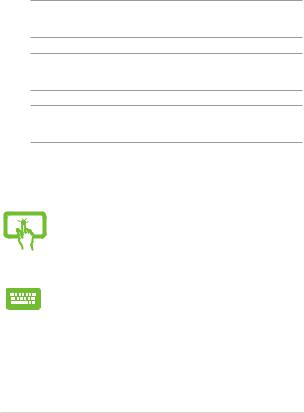
Konvence použité v této příručce
Zdůrazněné věty v této příručce uvádějí klíčové informace tímto způsobem:
DŮLEŽITÉ! Tato zpráva uvádí zásadně důležité informace, které je nutno při provádění úkolu respektovat.
POZNÁMKA: Tato zpráva uvádí doplňující informace a tipy, které mohou pomoci při provádění úkolů.
VAROVÁNÍ! Tato zpráva uvádí důležité informace pro bezpečnost při provádění úkolů a předcházení poškození součástek notebooku a dat.
Ikony
Následující ikony signalizují, které zařízení lze využít k realizaci řady úkolů nebo postupů na vašem notebooku.
= Použijte panel dotykové obrazovky.
 = Použijte touchpad.
= Použijte touchpad.
= Použijte klávesnici
Typografie
Tučné = Označuje nabídku nebo položku, kterou je nutno vybrat.
Ležaté = Označuje klávesy na klávesnici, které máte stisknout.
Uživatelská příručka notebooku |
7 |
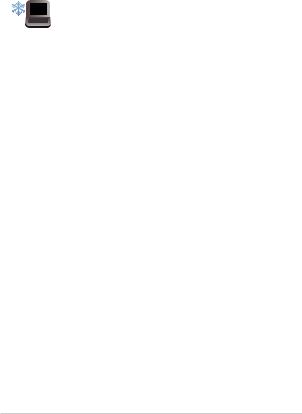
Bezpečnostní opatření
Použití notebooku
BEZPEČNÁ TEPLOTA: Tento notebook je dovoleno používat pouze v prostředí o teplotách v rozmezí 5 °C (41°F) a 35 °C (95 °F).
Prohlédněte si výkonový štítek umístěný na spodní straně notebooku a ověřte si, zda používaný napájecí adaptér odpovídá uvedeným hodnotám.
Nenechávejte notebook na klíně ani jiné části těla, abyste se necítili nepohodlně a neporanili se horkem.
Nepoužívejte s notebookem poškozené napájecí kabely, doplňky ani jiné periférie.
Zapnutý notebook nepřenášejte ani nezakrývejte materiály, které by snížily oběh vzduchu.
Nepokládejte notebook na nerovné ani nestabilní pracovní povrchy.
Notebook můžete poslat přes letecké rentgenové stroje (používané ke kontrole předmětů na dopravníkovém pásu), ale chraňte jej před magnetickými a ručními detektory.
Ohledně možností používání notebooku v letadle a možnosti využití služeb kontaktujte leteckého dopravce.
8 |
Uživatelská příručka notebooku |
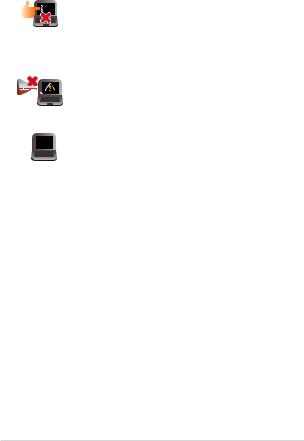
Péče o notebook
Před čištěním notebooku odpojte napájení a vyjměte baterii. Otřete notebook čistou houbou z celulózy nebo jelenicovým hadrem namočeným v roztoku neobrušujícího detergentu a trochy teplé vody. Přebytečnou vlhkost otřete suchým hadrem.
Nepoužívejte silná rozpouštědla, např. ředidla, benzen ani jiné chemikálie na povrchu ani blízko povrchu notebooku.
Na notebook nic nestavte.
NEVYSTAVUJTE notebook silným magnetickým ani elektrickým polím.
Nevystavujte ani nepoužívejte notebook blízko tekutin, deště nebo vlhkosti.
Notebook chraňte před prachem.
Nepoužívejte notebook v případě úniku plynu.
Uživatelská příručka notebooku |
9 |
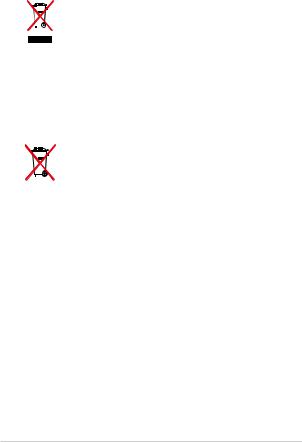
Správná likvidace
Notebook NEODSTRAŇUJTE s běžným domovním odpadem. Tento produkt byl vyvinut tak, aby bylo možné řádné opakované použití jeho dílů
a recyklace. Symbol přeškrtnutého kontejneru ukazuje, že tento produkt (elektrické nebo elektronické zařízení a knoflíková baterie s obsahem rtuti) nesmí být likvidován společně s komunálním odpadem. V souvislosti s odstraňováním elektronických výrobků si prostudujte místní předpisy.
NEVHAZUJTE baterii do komunálního odpadu. Symbol přeškrtnuté popelnice s kolečky ukazuje, že tato baterie nesmí být likvidována společně s komunálním odpadem.
10 |
Uživatelská příručka notebooku |

Kapitola 1: Nastavení hardwaru
Uživatelská příručka notebooku |
11 |
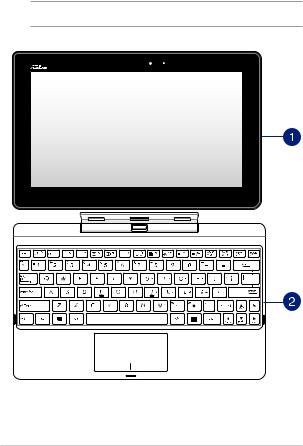
Pohled shora
POZNÁMKA: Vzhled klávesnice se může lišit podle oblasti nebo země.
12 |
Uživatelská příručka notebooku |
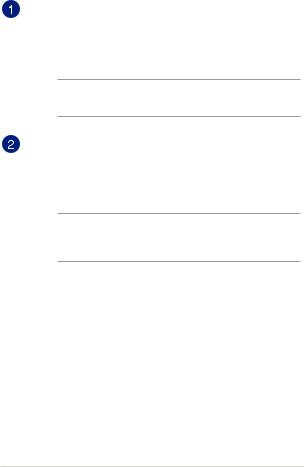
Tablet
Tento Notebook PC (notebook) je dodáván s tabletem pro uspokojení mobilních nároků uživatele. Tablet je rovněž vybaven vlastními funkcemi pro práci a zábavu, ke kterým lze přistupovat pomocí gest dotykového panelu.
POZNÁMKA: Další pokyny pro používání tabletu viz části Funkce tabletu a Gesta pro tablet a dotykovou plochu v této příručce.
Mobilní port
Připojením mobilního doku k tabletu lze používat obě zařízení jako Notebook PC (notebook). Mobilní základna nabízí další možnosti zadávání do dotykového panelu prostřednictvím jeho dotykové plochy a klávesnice.
DŮLEŽITÉ! Další pokyny pro připojení nebo odpojení tabletu od mobilní základny viz části Vložení tabletu do mobilní základny a Vyjmutí tabletu ze základny v této příručce.
Uživatelská příručka notebooku |
13 |
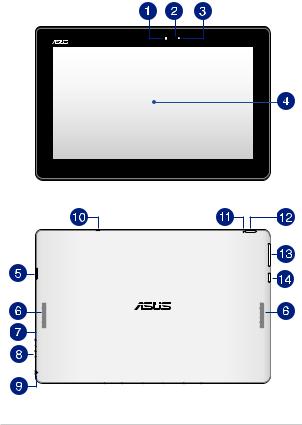
Funkce tabletu
Pohled shora a zezadu
14 |
Uživatelská příručka notebooku |

Přední kamera
Zabudovanou čelní kameru s rozlišením 1,2 megapixely lze použít k fotografování nebo záznamu videa pomocí Notebook PC (notebooku).
Kontrolka kamery
Indikátor kamery signalizuje, že je používána zabudovaná kamera.
Snímač okolního osvětlení
Snímač okolního osvětlení detekuje množství okolního světla. Systém dokáže automaticky přizpůsobit jas displeje okolnímu světlu.
Panel dotykové obrazovky
Tento panel dotykové obrazovky s vysokým rozlišením nabízí skvělé zobrazení fotografií, videí a dalších multimediálních souborů. Rovněž umožňuje ovládat notebook pomocí dotykových gest.
POZNÁMKA: Další pokyny pro používání gest dotykového panelu při používání vašeho Notebook PC (notebooku) viz část
Používání tabletu v této příručce.
Slot pro kartu MicroSD
Displej dotykového panelu je vybaven doplňkovou integrovanou čtečkou paměťových karet, která podporuje formáty karet microSD a microSDHC, microSDXC.
Reproduktory
Zabudované reproduktory vám umožní slyšet zvuk přímo z notebooku. Zvukové vlastnoosti tohoto notebooku jsou softwarově řízené.
Uživatelská příručka notebooku |
15 |
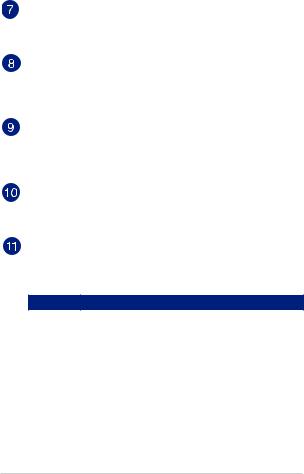
Port Micro USB 2.0
Port micro USB (Universal Serial Bus) 2.0 slouží k nabíjení nebo napájení Notebook PC (notebooku).
Port mikro HDMI
Tento port umožňuje připojení High-Definition Multimedia Interface (HDMI) a výstup podporuje HDCP, takže lze přehrávat HD DVD, Blu-ray a další chráněný obsah.
Sluchátkový výstup/mikrofonní vstup
Tento port umožňuje připojení sluchátek nebo reproduktorů se zesilovačem k notebooku. Tento port také umožňuje připojení vnějšího mikrofonu k notebooku.
Mikrofon
Zabudovaný mikrofon lze použít pro videokonference, zvukové poznámky nebo jednoduché zvukové záznamy.
Indikátor nabití baterie
Dvoubarevná LED signalizuje stav nabití baterie.
Podrobnosti najdete v následující tabulce:
Barva
Bílá |
Plně nabito |
Oranžová |
Probíhá nabíjení |
VYPNUTO |
Notebook není připojen ke zdroji napájení. |
16 |
Uživatelská příručka notebooku |
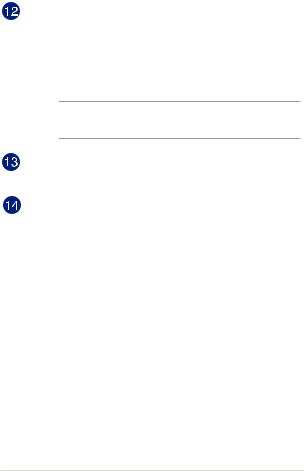
Tlačítko napájení
Stisknutím vypínače zapnete Notebook PC (notebook), přepnete do režimu spánku a probudíte z režimu spánku.
Pokud notebook přestane reagovat, stiskněte a přidržte tlačítko napájení na přibližně čtyři (10) sekundy, dokud se notebook nevypne.
DŮLEŽITÉ! Vypnutím systému natvrdo může dojít ke ztrátě dat. Důrazně doporučujeme pravidelně zálohovat data.
Tlačítko hlasitosti
Tímto tlačítkem nastavte vyšší nebo nižší hlasitost.
Tlačítko Windows®
Stisknutím tohoto tlačítka se vrátíte na úvodní obrazovku. Pokud se již nacházíte na úvodní obrazovce, vrátíte se na naposledy otevřenou aplikaci.
Uživatelská příručka notebooku |
17 |
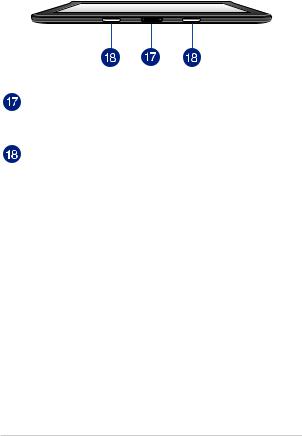
Dolní strana
Dokovací port
Připojení mobilní základny k tomuto portu bude rozšířena podpora funkcí klávesnice, dotykové plochy a portu USB 3.0.
Otvor pro zavěšení
Zorientujte a nasaďte háčky západek do těchto otvorů a zasuňte pevně tablet do mobilní základny.
18 |
Uživatelská příručka notebooku |

Funkce mobilní základny
POZNÁMKA: Vzhled klávesnice se může lišit podle oblasti nebo země.
Pohled shora
Klávesnice
Klávesnice QWERTY plné velikosti s pohodlným zdvihem kláves pro psaní. Současně nabízí funkční klávesy k rychlému vyvolání funkcí Windows® a ovládání multimediálních funkcí.
POZNÁMKA: Rozložení klávesnice se liší podle oblasti.
Úchyt se západkou
Úchyty se západkami umožňují bezpečně připevnit tablet k mobilní základně.
Uživatelská příručka notebooku |
19 |
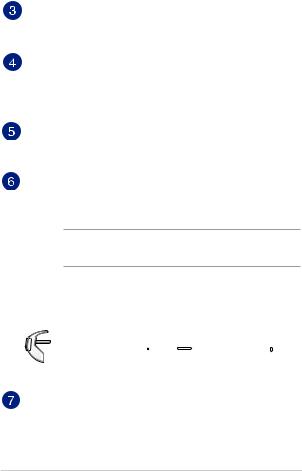
Dokovací konektor
Pevně zasuňte tablet do mobilní základny zarovnáním portu základny k horní straně tohoto konektoru.
Závěs
This hinge supports the tablet while it is connected to the mobile dock. It also holds the tablet in place while you adjust it into different viewing angles.
Uvolňovací tlačítko
Press this button to safely detach the tablet from the mobile dock.
Touchpad
Touchpad podporuje navigaci na obrazovce gesty více prstů, což přináší intuitivní ovládání. Jsou také simulovány funkce běžné myši.
POZNÁMKA: Více podrobností viz sekce Používání dotykové plochy v této příručce.
Levá strana
Port USB 3.0
Tento port Universal Serial Bus 3.0 (USB 3.0) podporuje přenosovou rychlost až 5 Gbit/s a je zpětně slučitelný s USB 2.0.
20 |
Uživatelská příručka notebooku |

Kapitola 2: Použití notebooku
Uživatelská příručka notebooku |
21 |

Začínáme
Vložte tablet do mobilní základny.
DŮLEŽITÉ!
•Zcelazasuňtetabletdomobilnízákladny.
•Pokud je tablet zasunut do mobilní základny, vždy zvedejte celou sestavu za dolní stranu.
22 |
Uživatelská příručka notebooku |
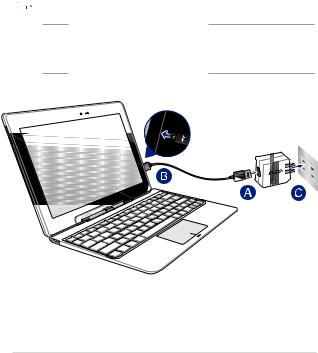
Nabíjení notebooku
Postup nabíjení Notebook PC (notebooku):
A.Připojte napájecí adaptér do zásuvky 100 - 240 V.
B.Připojte micro USB konektor k portu micro USB 2.0 tabletu.
C.Připojte výstup adaptéru k napájecímu vstupu notebooku.
 Před prvním použitím notebook 8 hodiny nabíjejte.
Před prvním použitím notebook 8 hodiny nabíjejte.
DŮLEŽITÉ! Napájecí adaptér a jeho specifikace se mohou lišit podle individuálního balení. Doporučujeme používat přiložený napájecí adaptér.
Uživatelská příručka notebooku |
23 |

DŮLEŽITÉ!
•Vyhledejte na notebooku typový štítek s hodnotami jmenovitého vstupu/výstupu a zkontrolujte, zda odpovídá údajům jmenovitého vstupu/výstupu na vašem napájecím adaptéru. Některé modely notebooků mohou mít více jmenovitých výstupních proudů na základě dostupné SKU.
•Připoužívánínotebookuvrežimunapájecíhoadaptérudůrazně doporučujeme používat uzemněnou elektrickou zásuvku.
•Elektrickázásuvkamusíbýtsnadnoupřístupnáavblízkostivašeho notebooku.
•Chcete-liodpojitnotebookodhlavníhozdrojenapájení,odpojtejej od elektrické zásuvky.
POZNÁMKA:
Informace o napájecím adaptéru:
-Napájecí napětí: 100 – 240 Vstř
-Vstupní kmitočet: 50 – 60 Hz
-Jmenovitý výstupní proud: 2A (10W) nebo 3A (15W)
-Jmenovité výstupní napětí: 19 Vdc
24 |
Uživatelská příručka notebooku |

VAROVÁNÍ!
Přečtěte si následující zásady pro baterii notebooku.
•Bateriiuvnitřzařízenísmívyjmoutpouzeautorizovaný technik ASUS.
•Vpřípaděvyjmutínebodemontovánímůžebateriepoužitáv tomto přístroji představovat nebezpečí požáru nebo popálení chemickými látkami.
•Dodržujtevarovnéštítkyprovašiosobníbezpečnost.
•Pokudbateriivyměnítezanesprávnýtyp,hrozínebezpečí výbuchu.
•Nevhazujtedoohně.
•Nikdynezkoušejtezkratovatbateriinotebooku.
•Nikdynezkoušejtebateriirozebratasestavit.
•Vpřípaděúnikupřestaňtepoužívat.
•Bateriiajejísoučástijenutnorecyklovatnebořádně zlikvidovat.
•Uchovávejtebateriiaostatnímalésoučástimimodosahdětí.
Uživatelská příručka notebooku |
25 |

Zapněte notebook.
Stiskněte tlačítko Start.
26 |
Uživatelská příručka notebooku |
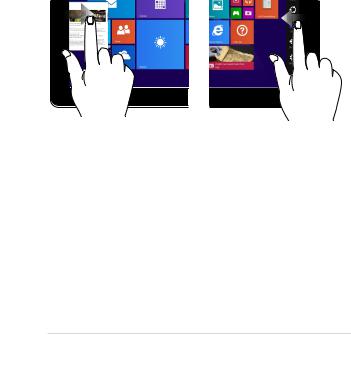
Gesta pro tablet a dotykovou plochu
Gesta umožňují spouštění programů a vyvolání nastavení notebooku. Při používání gest na touchpadu se řiďte následujícími obrázky. Při používání na dotykové obrazovce a dotykové ploše postupujte podle následujících obrázků.
Používání tabletu
Vytažení z levého okraje |
Vytažení z pravého okraje |
Vytažení z levého okraje |
Vytažení z pravého okraje |
obrazovky přepíná běžící aplikace. |
obrazovky spustí panel Charms |
|
(Symboly). |
Uživatelská příručka notebooku |
27 |
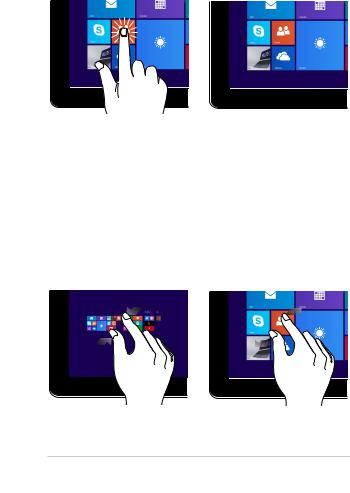
Klepnutí/dvojí klepnutí |
Klepnutí a držení |
•Klepnutímnaaplikaciji spustíte.
•Vrežimupracovní plochy aplikaci spustíte poklepáním.
Zmenšení
•Aplikacipřesunetetak,
že klepnete a držíte její dlaždici a táhnete ji na nové místo.
•Aplikaciukončítetak,že klepnete a držíte horní okraj běžící aplikace
a přetažením na dolní okraj obrazovky aplikaci ukončíte.
Zvětšit
Dva prsty umístěné kousek od sebe přibližte k sobě.
Dva prsty umístěné k sobě roztáhněte kousek od sebe.
28 |
Uživatelská příručka notebooku |
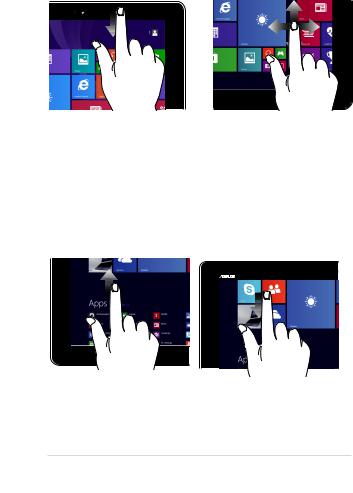
Vytažení z horního okraje |
Posuv prstem |
• |
Na úvodní obrazovce |
Posunem prstu rolujte nahoru |
|
tažením z horního okraje |
a dolů a posunem prstu |
|
vyvolejte pruh Customize |
posouvejte obsah obrazovky |
|
(Přizpůsobit) |
vlevo a vpravo. |
•Vytažením z horního okraje běžící aplikace zobrazte její nabídku.
Tažení nahoru |
Tažení dolů |
Potažením prstem nahoru po obrazovce Start otevřete obrazovku Apps (Aplikace).
Potažením prstem dolů po obrazovce Apps (Aplikace) se vrátíte na obrazovku Start.
Uživatelská příručka notebooku |
29 |
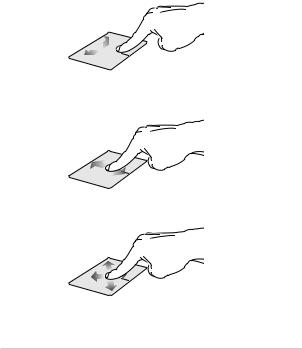
Používání dotykové plochy
Pohyb kurzoru
Můžete klepnout nebo kliknout kamkoli na touchpad, tím aktivujete jeho kurzor, poté posunem prstu po touchpadu posouvejte kurzor na obrazovce.
Vodorovný posun
Svislý posun
Úhlopříčný posun
30 |
Uživatelská příručka notebooku |
